ترتيب علامات التبويب كروم في شبكات محددة مسبقا أو مخصصة بنقرة واحدة
التصفح المبوب هو وظيفة مفيدة لجميع المتصفحات الحديثة التي لا يستطيع الكثير منا الاستغناء عنها. إنه يمكّن المستخدمين من تصفح مواقع الويب المتعددة معًا دون الحاجة إلى فتح نوافذ متعددة. ومع ذلك ، يمكن أن تصبح إدارة علامات التبويب في حد ذاتها مهمة مرهقة ، خاصة إذا أبقيت الكثير من علامات التبويب مفتوحة في نفس الوقت. في السابق ، قمنا بتغطية مجموعة من الإضافات لمتصفح Google Chrome تجعل إدارة علامات التبويب في غاية السهولة ، على الرغم من أنك إذا كنت تبحث عن طريقة لإدارتها بسهولة عن طريق تقسيمها إلى عدة منظمة مسبقًا شبابيك، تغيير حجم علامة التبويب سوف تفعل ذلك لك. تم تصميم الإضافة لتقسيم علامات تبويب المتصفح إلى نوافذ إضافية في تخطيطات محددة مسبقًا أو مخصصة ، والتي يمكن أن تكون مفيدة بشكل خاص أثناء الأوقات التي تستغرق فيها قائمة علامات التبويب وقتًا طويلاً بحيث لا يمكن إدارتها يدويًا ، ولم يعد بإمكانك رؤية العناوين وحتى الرموز المفضلة لصفحات الويب المحملة. يمكن أن تكون الإضافة مفيدة أيضًا لعرض عرض عين الطائر لجميع علامات التبويب المفتوحة.
بمجرد التثبيت ، يتم وضع زر بجوار شريط عنوان URL ، بالنقر فوق الذي يفتح لوحة التخطيطات المحددة مسبقًا التي تحتوي على أحجام مختلفة للشبكة.

من المسلم به أن عدد أحجام الشبكة المتاحة ليس مثيرًا للإعجاب للغاية - ستجد ما مجموعه خمسة تخطيطات للشبكة بما في ذلك 2 × 2 ، 3 × 1 ، 2 × 1 وما إلى ذلك. - الجزء المثير هو القدرة على تحديد حجم مخصص من اختيارك. هذا لا يعني أن التنسيقات الافتراضية ليست مفيدة على الإطلاق ، وتحديدًا تنسيق 2 × 2 الذي يؤدي مهمة رائعة في تقسيم علامات التبويب على 4 نوافذ ويعمل بشكل رائع على معظم الشاشات. إذا كانت نافذة Chrome تحتوي على علامات تبويب أكثر مما يمكن احتواؤه بالفعل في أحد التخطيطات ، فإن Tab Resize يضع علامات تبويب متعددة بذكاء في نافذة واحدة. على سبيل المثال ، إذا كانت هناك 8 علامات تبويب في النافذة واخترت 2 × 2 ، فستحتفظ Tab Resize بـ 5 علامات تبويب في النافذة الأولى أثناء تقسيم الباقي على نافذة منفصلة خاصة بهم. ومع ذلك ، يمكنك تعطيل هذا بالنقر فوق علامة الاختيار "علامة تبويب واحدة" وإدخال حجم تخطيط مخصص.
كل ما عليك فعله هو إخبار Tab بتغيير حجم الصفوف والأعمدة التي تريدها عن طريق إدخال القيمة في الحقول ذات الصلة ، والضغط على Save. يعرض لك الملحق أيضًا معاينة للتخطيط على اليسار.

توضح لقطة الشاشة أدناه كيف تنتهي علامات تبويب المتصفح بعد اختيار تخطيط لصفين وثلاثة أعمدة. يمكنك دائمًا الصعود أو الهبوط بضع درجات اعتمادًا على متطلباتك ، على الرغم من ذلك ، ضع في اعتبارك دقة الشاشة كاختيار شبكة كبيرة على شاشة منخفضة الدقة قد لا تكون كل ذلك مفيد.
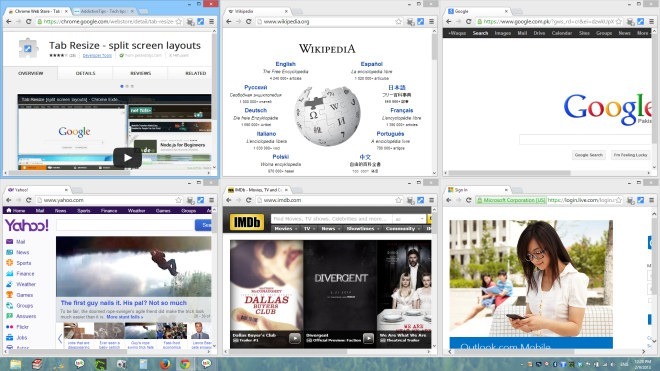
يتوفر Tab Resize مجانًا ويعمل فقط على Google Chrome. تم اختبار التطبيق على Windows 8 Pro ، إصدار 64 بت.
تثبيت Tab Resize من سوق Chrome الإلكتروني
بحث
المشاركات الاخيرة
كيفية إضافة تنسيق شرطي إلى الخلايا في أوراق جوجل
أطلقت Google التنسيق الشرطي لتطبيق جدول البيانات عبر الإنترنت جداول...
إنشاء الخاصة بك تشارلز شولز مستوحاة شخصية الفول السوداني
يعد شريط الفول السوداني الكوميدي والأفلام و Snoopy بعضًا من أعز أجز...
شاهد كيف تؤثر إعدادات ISO وفتحة العدسة وسرعة الغالق على الصورة
أصبحت كاميرات الهواتف الذكية جيدة لدرجة أنها غالبًا ما تكون أداة ال...



